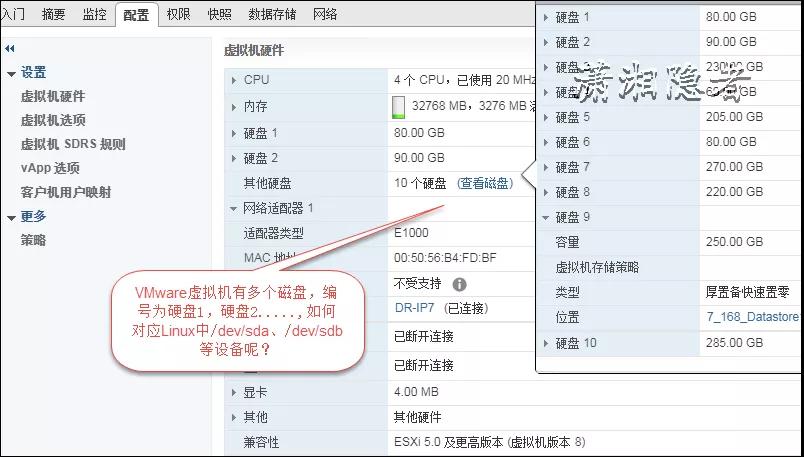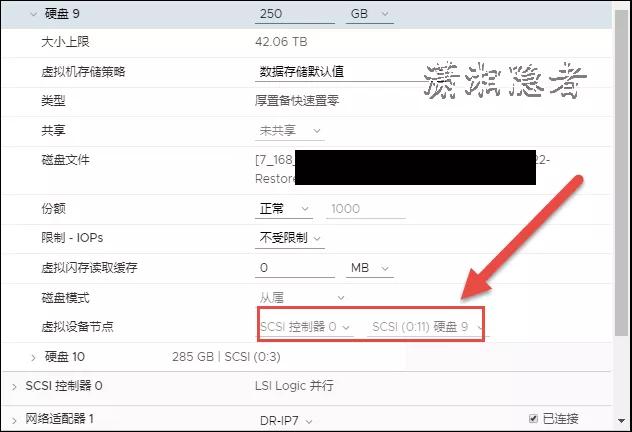VMware虛擬機(Linux)如何找出系統中磁盤設備對應的硬盤
本文轉載自微信公眾號「DBA閑思雜想錄」,作者瀟湘隱者。轉載本文請聯系DBA閑思雜想錄公眾號。
VMware虛擬機(Linux)中,我們的Linux服務器可能擁有多個磁盤(或者叫虛擬磁盤),如下所示,這個服務器的磁盤有硬盤1、硬盤2、…………硬盤10總共10塊硬盤。
而Linux系統中,磁盤中對應的設備如下
- [root@mylnx01 ~]# ls -lrt /dev/sd*
- brw-r----- 1 root disk 8, 0 Apr 30 09:53 /dev/sda
- brw-r----- 1 root disk 8, 3 Apr 30 09:53 /dev/sda3
- brw-r----- 1 root disk 8, 2 Apr 30 09:53 /dev/sda2
- brw-r----- 1 root disk 8, 21 Apr 30 09:53 /dev/sdb5
- brw-r----- 1 root disk 8, 18 Apr 30 09:53 /dev/sdb2
- brw-r----- 1 root disk 8, 17 Apr 30 09:53 /dev/sdb1
- brw-r----- 1 root disk 8, 16 Apr 30 09:53 /dev/sdb
- brw-r----- 1 root disk 8, 37 Apr 30 09:53 /dev/sdc5
- brw-r----- 1 root disk 8, 34 Apr 30 09:53 /dev/sdc2
- brw-r----- 1 root disk 8, 33 Apr 30 09:53 /dev/sdc1
- brw-r----- 1 root disk 8, 32 Apr 30 09:53 /dev/sdc
- brw-r----- 1 root disk 8, 64 Apr 30 09:53 /dev/sde
- brw-r----- 1 root disk 8, 49 Apr 30 09:53 /dev/sdd1
- brw-r----- 1 root disk 8, 48 Apr 30 09:53 /dev/sdd
- brw-r----- 1 root disk 8, 82 Apr 30 09:53 /dev/sdf2
- brw-r----- 1 root disk 8, 81 Apr 30 09:53 /dev/sdf1
- brw-r----- 1 root disk 8, 80 Apr 30 09:53 /dev/sdf
- brw-r----- 1 root disk 8, 69 Apr 30 09:53 /dev/sde5
- brw-r----- 1 root disk 8, 65 Apr 30 09:53 /dev/sde1
- brw-r----- 1 root disk 8, 113 Apr 30 09:53 /dev/sdh1
- brw-r----- 1 root disk 8, 112 Apr 30 09:53 /dev/sdh
- brw-r----- 1 root disk 8, 96 Apr 30 09:53 /dev/sdg
- brw-r----- 1 root disk 8, 85 Apr 30 09:53 /dev/sdf5
- brw-r----- 1 root disk 8, 129 Apr 30 09:53 /dev/sdi1
- brw-r----- 1 root disk 8, 128 Apr 30 09:53 /dev/sdi
- brw-r----- 1 root disk 8, 101 Apr 30 09:53 /dev/sdg5
- brw-r----- 1 root disk 8, 97 Apr 30 09:53 /dev/sdg1
- brw-r----- 1 root disk 8, 130 Apr 30 09:53 /dev/sdi2
- brw-r----- 1 root disk 8, 147 Apr 30 09:53 /dev/sdj3
- brw-r----- 1 root disk 8, 146 Apr 30 09:53 /dev/sdj2
- brw-r----- 1 root disk 8, 145 Apr 30 09:53 /dev/sdj1
- brw-r----- 1 root disk 8, 144 Apr 30 09:53 /dev/sdj
- brw-r----- 1 root disk 8, 152 Apr 30 09:53 /dev/sdj8
- brw-r----- 1 root disk 8, 151 Apr 30 09:53 /dev/sdj7
- brw-r----- 1 root disk 8, 150 Apr 30 09:53 /dev/sdj6
- brw-r----- 1 root disk 8, 149 Apr 30 09:53 /dev/sdj5
- brw-r----- 1 root disk 8, 148 Apr 30 09:53 /dev/sdj4
- brw-r----- 1 root disk 8, 153 Apr 30 09:53 /dev/sdj9
- brw-r----- 1 root disk 8, 1 Apr 30 09:53 /dev/sda1
那么我們如何找出/dev/sdj對應VMware中的哪個磁盤呢?相信很多同學可能想通過磁盤大小來判斷,但是呢,這個通過磁盤大小不好判斷或者判斷不精準,主要有下面一些因素:
1. 兩邊計算磁盤大小的方式不一樣。看到的磁盤大小有點出入。
2. 可能存在相同大小的磁盤,此時你怎么判斷呢?
那么有沒有通過某個標識來判斷呢?根據SCSI標準,每個SCSI磁盤都有一個WWID,類似于網卡的MAC地址,而且是獨一無二。Linux系統上/dev/disk/by-id目錄包含每個SCSI磁盤WWID訪問路徑。
- [root@KerryDB ~]# ll /dev/disk/by-id/
- total 0
- lrwxrwxrwx. 1 root root 9 Apr 11 09:25 ata-ST500DM002-1BD142_Z6EA17FP -> ../../sda
- lrwxrwxrwx. 1 root root 10 Apr 11 09:25 ata-ST500DM002-1BD142_Z6EA17FP-part1 -> ../../sda1
- lrwxrwxrwx. 1 root root 10 Apr 11 09:25 ata-ST500DM002-1BD142_Z6EA17FP-part2 -> ../../sda2
- lrwxrwxrwx. 1 root root 10 Apr 11 09:25 ata-ST500DM002-1BD142_Z6EA17FP-part3 -> ../../sda3
- lrwxrwxrwx. 1 root root 10 Mar 10 14:29 dm-name-centos-home -> ../../dm-2
- lrwxrwxrwx. 1 root root 10 Mar 10 14:29 dm-name-centos-root -> ../../dm-0
- lrwxrwxrwx. 1 root root 10 Mar 10 14:29 dm-name-centos-swap -> ../../dm-1
- lrwxrwxrwx. 1 root root 10 Mar 10 14:29 dm-uuid-LVM-OoLL2Ne7hVrlu1rWFZRicmPrEZGxlZhQ2GwVhfhZrdLWmRZ3KuKGNJJqskLn2noy -> ../../dm-0
- lrwxrwxrwx. 1 root root 10 Mar 10 14:29 dm-uuid-LVM-OoLL2Ne7hVrlu1rWFZRicmPrEZGxlZhQNALIUTdrhqV42RQNW8jaImopDuEPs5b3 -> ../../dm-1
- lrwxrwxrwx. 1 root root 10 Mar 10 14:29 dm-uuid-LVM-OoLL2Ne7hVrlu1rWFZRicmPrEZGxlZhQybFeXSOtclTjcV0dS9tKiwA1IVBwxnrK -> ../../dm-2
- lrwxrwxrwx. 1 root root 10 Apr 11 09:25 lvm-pv-uuid-FAYN5y-YdiR-CywU-1vDf-Btz6-dkyt-TNy8ee -> ../../sda3
- lrwxrwxrwx. 1 root root 9 Apr 11 09:25 wwn-0x5000c5007911cd0c -> ../../sda
- lrwxrwxrwx. 1 root root 10 Apr 11 09:25 wwn-0x5000c5007911cd0c-part1 -> ../../sda1
- lrwxrwxrwx. 1 root root 10 Apr 11 09:25 wwn-0x5000c5007911cd0c-part2 -> ../../sda2
- lrwxrwxrwx. 1 root root 10 Apr 11 09:25 wwn-0x5000c5007911cd0c-part3 -> ../../sda3
但是當前環境下,VMware虛擬機(Linux)默認情況下沒有開啟這個選項。
- # ll /dev/disk/by-id
- ls: /dev/disk/by-id: No such file or directory
- # cd /dev/disk
- # ls -lrt
- total 0
- drwxr-xr-x 2 root root 60 May 3 19:35 by-uuid
- drwxr-xr-x 2 root root 60 May 3 19:35 by-label
- drwxr-xr-x 2 root root 640 May 3 19:35 by-path
而且在VMware vSphere Client連上VMware控制臺,你會發現這里沒有提供硬盤的WWID信息,即使你在Linux中找到設備的WWID信息,但是在VMware控制臺也看不到對應的WWID信息,我們還可以通過計算機的SCSI編號來判斷,SCSI 可適用于許多設備(包括隨機存取設備,比如磁盤和像磁帶這樣的順序存儲設備),如下截圖所示,磁盤有個顯示是通過SCSI控制器管理磁盤的,硬盤9對應的為SCSI(0:11)
- [root@mylnx01 ~]# ll /dev/disk/by-path | grep '0:11'
- lrwxrwxrwx 1 root root 9 Apr 30 09:53 pci-0000:00:10.0-scsi-0:0:11:0 -> ../../sdj
- lrwxrwxrwx 1 root root 10 Apr 30 09:53 pci-0000:00:10.0-scsi-0:0:11:0-part1 -> ../../sdj1
- lrwxrwxrwx 1 root root 10 Apr 30 09:53 pci-0000:00:10.0-scsi-0:0:11:0-part2 -> ../../sdj2
- lrwxrwxrwx 1 root root 10 Apr 30 09:53 pci-0000:00:10.0-scsi-0:0:11:0-part3 -> ../../sdj3
- lrwxrwxrwx 1 root root 10 Apr 30 09:53 pci-0000:00:10.0-scsi-0:0:11:0-part4 -> ../../sdj4
- lrwxrwxrwx 1 root root 10 Apr 30 09:53 pci-0000:00:10.0-scsi-0:0:11:0-part5 -> ../../sdj5
- lrwxrwxrwx 1 root root 10 Apr 30 09:53 pci-0000:00:10.0-scsi-0:0:11:0-part6 -> ../../sdj6
- lrwxrwxrwx 1 root root 10 Apr 30 09:53 pci-0000:00:10.0-scsi-0:0:11:0-part7 -> ../../sdj7
- lrwxrwxrwx 1 root root 10 Apr 30 09:53 pci-0000:00:10.0-scsi-0:0:11:0-part8 -> ../../sdj8
- lrwxrwxrwx 1 root root 10 Apr 30 09:53 pci-0000:00:10.0-scsi-0:0:11:0-part9 -> ../../sdj9
- [root@mylnx01 ~]# ls -l /dev/sdj*
- brw-r----- 1 root disk 8, 144 Apr 30 09:53 /dev/sdj
- brw-r----- 1 root disk 8, 145 Apr 30 09:53 /dev/sdj1
- brw-r----- 1 root disk 8, 146 Apr 30 09:53 /dev/sdj2
- brw-r----- 1 root disk 8, 147 Apr 30 09:53 /dev/sdj3
- brw-r----- 1 root disk 8, 148 Apr 30 09:53 /dev/sdj4
- brw-r----- 1 root disk 8, 149 Apr 30 09:53 /dev/sdj5
- brw-r----- 1 root disk 8, 150 Apr 30 09:53 /dev/sdj6
- brw-r----- 1 root disk 8, 151 Apr 30 09:53 /dev/sdj7
- brw-r----- 1 root disk 8, 152 Apr 30 09:53 /dev/sdj8
- brw-r----- 1 root disk 8, 153 Apr 30 09:53 /dev/sdj9
如上所示,我們通過上面命令的輸出信息就可以判斷磁盤9對應Linux下的/dev/sdj這個設備。